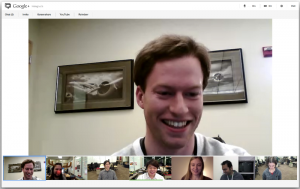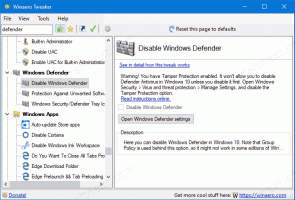Cambia l'immagine di sfondo della schermata di accesso in Windows 10
Con l'aggiornamento Redstone, Microsoft ha apportato una modifica tanto attesa a Windows 10. Ora è possibile impostare l'immagine di sfondo della schermata di accesso su qualsiasi foto desiderata. In precedenza, era hardcoded per l'immagine "Windows Hero" ampiamente pubblicizzata e poteva essere modificata solo in un colore solido come in Windows 8. Poiché Microsoft ora prevede di consolidare la schermata di blocco e la schermata di accesso in una, ha apportato questa modifica. Vediamo in dettaglio come funziona.
Se la tua versione build di Windows 10 è inferiore a 14291, questa funzionalità non è disponibile per te. Suggerimento: vedi come trovare il numero di build di Windows 10 in esecuzione. Non puoi cambiare l'immagine, ma puoi disabilitarla se non ti piace o ti annoi con l'immagine blu "Windows Hero". Vedere Disabilita l'immagine di sfondo della schermata di accesso in Windows 10 senza utilizzare strumenti di terze parti.
Se hai installato un Build in pietra rossa con numero di build 14291 o superiore, puoi seguire le istruzioni di seguito.
Per modificare l'immagine di sfondo della schermata di accesso in Windows 10, Fare quanto segue:
-
Apri Impostazioni.
- Vai su Personalizzazione -> Blocca schermo.
- Cambiare il Blocca schermo immagine di sfondo per un'immagine che ti piace.
- Ora scorri verso il basso fino all'opzione chiamata Mostra l'immagine di sfondo della schermata di blocco nella schermata di accesso. Abilitalo come mostrato di seguito:
Questo è tutto. La prossima volta che la tua bellissima immagine di sfondo della schermata di blocco verrà utilizzata nella schermata di accesso.